
Nyunting lan nyunting video, nyatane, ora rumit kaya sing dianggep sepisanan. Yen luwih dhisik mung profesional sing nindakake iki, saiki wis ana sing bisa. Kanthi pangembangan teknologi, akeh program kanggo nggarap file video wis katon ing Internet. Ing antarane yaiku ana mbayar lan gratis.
VideoPad Video Editor minangka program sing kuat sing kalebu kabeh fungsi sing bakal migunani kanggo koreksi video. Program gratis. Pisanan 14 dina pisanan aplikasi iki mlaku kanthi mode lengkap, lan sawise entek saka jamane, fungsine diwatesi.
Download versi VideoPad Video Editor paling anyar
Cara nggunakake VideoPad Video Editor
Ngundhuh lan nginstal
Paling apik kanggo ndownload program kasebut saka situs web resmi pabrikan supaya ora nyekel virus. Bukak file instalasi. Kita nggatekake instalasi aplikasi tambahan saka pabrikan. Dheweke ora mengaruhi program kita kanthi cara apa wae, saengga luwih bisa dicenthang kothak, kabeh aplikasi liyane dibayar. Kita setuju karo liyane. Sawise instalasi lengkap, VideoPad Video Editor bakal diwiwiti kanthi otomatis.
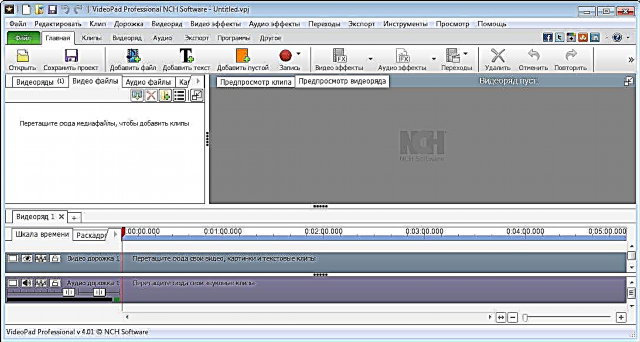
Nambah video menyang proyek kasebut
VideoPad Video Editor ndhukung meh kabeh format video sing populer. Nanging, sawetara pangguna nyathet ganjil ing nggarap format Gif.
Kanggo miwiti, kita kudu nambah video kanggo proyek kasebut. Iki bisa rampung nggunakake tombol. "Tambah file (Tambah Media)". Utawa mung seret metu jendela.
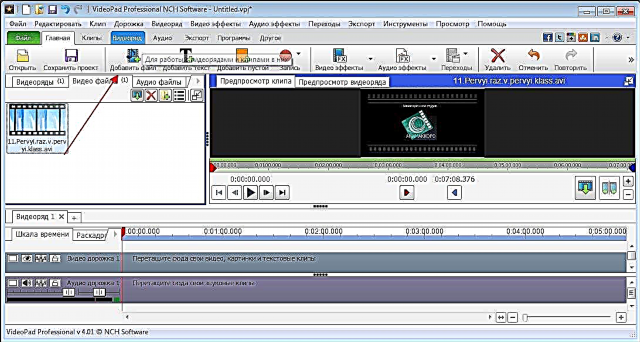
Nambah file menyang garis wektu utawa garis wektu
Langkah sabanjure ing karya kita bakal nambah file video ing skala khusus, ing endi tumindak utama bakal ditindakake. Kanggo nindakake iki, seret file nganggo mouse utawa klik tombol ing wangun panah ijo.

Asile, ing sisih kiwa, kita ora ngowahi video, nanging ing sisih tengen kita bakal bisa ndeleng kabeh efek sing ditrapake.

Langsung ngisor video, ing garis wektu, kita ndeleng trek audio. Nganggo panggeser khusus, skala timeline ganti.

Ngowahi video
Kanggo nglereni trek video lan audio, sampeyan kudu mindhah panggeser menyang lokasi sing dipengini banjur pencet tombol motong.

Kanggo ngethok bagean video, kudu ditandhani ing sisih loro, disorot kanthi ngeklik ing bagean sing dikarepake. Wacana sing dibutuhake bakal diwenehi warna biru, banjur pencet tombol "Del".

Yen perangane kudu diijolke utawa dialihake, cekel wilayah sing dipilih banjur pindhah menyang lokasi sing dikarepake.

Sampeyan bisa mbatalake tindakan kanthi kombinasi tombol "Ctr + Z".
Efek overlay
Efek bisa ditrapake ing kabeh video, lan area masing-masing. Sadurunge miwiti overlay, area sing dipengini kudu dipilih.

Saiki pindhah menyang tab "Efek video" lan pilih apa sing dadi kapentingan kita. Aku bakal aplikasi saringan ireng lan putih supaya asil kasebut katon.

Tekan "Aplikasi".

Pilihan efek ing program kasebut ora sithik, yen prelu, sampeyan bisa nyambung plugin tambahan sing bakal nggedhekake kapabilitas program. Nanging, sawise 14 dina, fitur iki bakal kasedhiya ing versi gratis.
Aplikasi transisi
Nalika nyunting, transisi ing antarane bagean video asring digunakake. Bisa dadi blur, pembubaran, macem-macem ganti lan liya-liyane.
Kanggo aplikasi efek kasebut, pilih bagean file sing pengin transisi banjur pindhah menyang panel ndhuwur, menyang tab "Transisi". Kita bakal nyoba karo arepe lan milih sing paling cocog.

Kita bisa ndeleng asil nggunakake panel kanggo puter maneh.

Efek kanggo swara
Swara diowahi kanthi cara sing padha. Kita milih situs sing dibutuhake, sawise kita menyang "Efek Audio".

Ing jendela sing katon, klik tombol "Tambah efek".

Nyetel slider.

Sawise nyimpen efek, jendela utama mbukak maneh.
Nambah katrangan
Kanggo nambah katrangan sampeyan kudu klik ing lambang "Teks".

Ing jendhela tambahan, ketik tembung lan edit ukuran, lokasi, warna, lan liya-liyane. Tekan Ok.

Sawise iku, katrangan digawe ing jalur sing kapisah. Kanggo ngetrapake efek, mula menyang panel ndhuwur banjur klik "Efek video".

Ing kene kita bisa nggawe efek sing apik, nanging supaya teks iki bisa dadi katrangan, sampeyan kudu ngetrapake animasi. Aku milih efek rotasi.
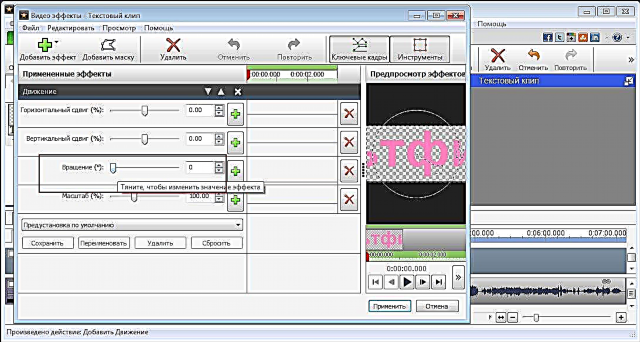
Kanggo nindakake iki, klik lambang khusus kanggo nuduhake pigura tombol.

Sawise ngalih geser rotasi sithik. Klik ing baris kanggo nyetel titik sabanjure lan maneh geser panggeser. Akibaté, aku entuk teks sing mindhah sumbu karo paramèter sing diwenehake.

Animasi sing digawe kudu ditambahake ing garis wektu. Kanggo nindakake iki, klik panah ijo banjur pilih mode. Aku bakal menehi kridit ing ndhuwur kartun.
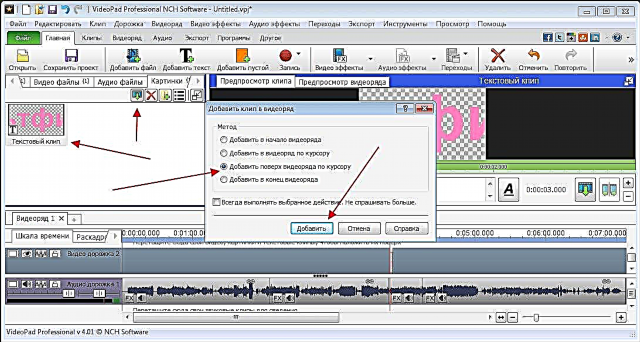
Nambah Clips Blank
Program nyedhiyakake tambahan klip monofonik, sing bisa digunakake kanggo macem-macem jinis efek. Contone, blur karo biru, lsp.
Kanggo nambah klip, klik "Tambah klip kosong". Ing jendhela sing katon, pilih warnane. Bisa uga dadi warna sing padhet utawa sawetara, kanggo iki nyusun tandha tandha ing lapangan kecerahan lan nyetel warna tambahan.
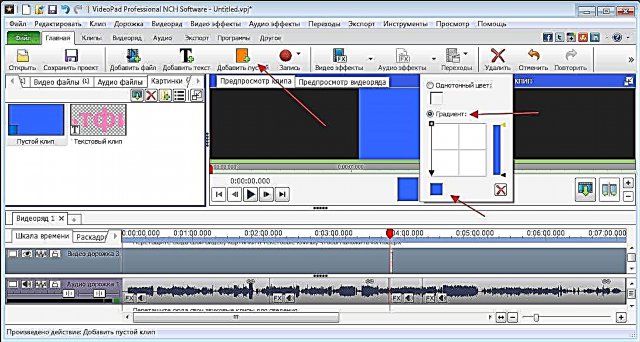
Sawise disimpen, kita bisa nyetel dawa pigura kaya ngono.

Rekam
Menyang bagean "Rekam", kita bisa njupuk video saka kamera, komputer, disimpen lan ditambahake supaya bisa digunakake ing VideoPad Video Editor.

Kajaba iku, sampeyan bisa njupuk potret.

Sampeyan uga ora masalah kanggo swara video umpamane nganggo swara sampeyan. Kanggo iki, ing bagean "Rekam" milih "Ngomong". Sawise iku, klik lambang abang lan wiwiti ngrekam.

Kanthi gawan, trek video lan audio dipasang bareng. Klik-tengen ing trek audio banjur pilih "Unhook saka video". Sawisé iku, busak trek asli. Pilih banjur klik "Del".

Ing sisih kiwa jendela utama kita bakal bisa ndeleng rekaman anyar lan seret menyang papan sing lawas.

Ayo ndeleng asil.
Ngirit file
Sampeyan bisa nyimpen video sing diowahi kanthi ngeklik tombol "Ekspor". Kita bakal ditawani sawetara opsi. Aku kasengsem nyimpen file video. Sabanjure, aku bakal milih ekspor menyang komputer, nyetel folder lan format, lan klik Nggawe.
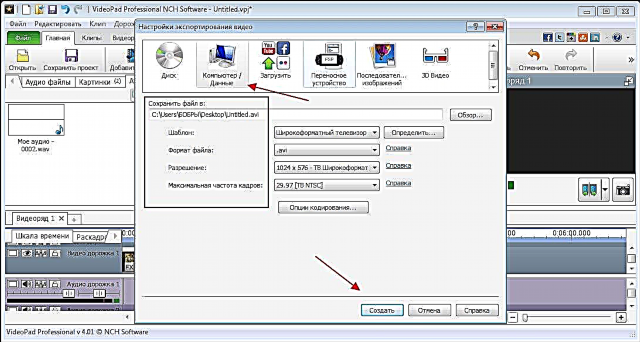
Miturut cara, sawise nggunakake gratis, file mung bisa disimpen menyang komputer utawa disk.
Ngirit proyek
Kabeh unsur panyuntingan file bisa dibukak kapan wae yen sampeyan nyimpen proyek saiki. Kanggo nindakake iki, klik tombol sing cocog lan pilih lokasi ing komputer.
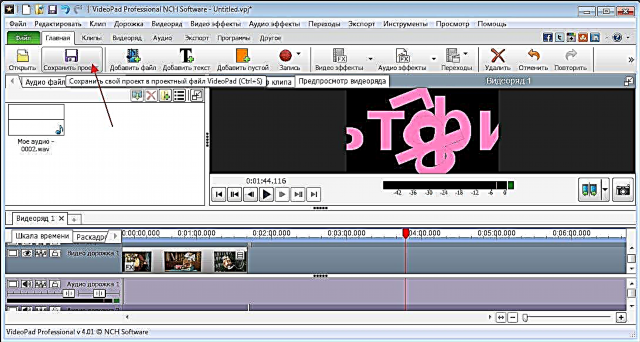
Sawise dipikirake program iki, aku bisa ujar manawa luwih becik kanggo nggunakake omah, lan malah ing versi gratis. Profesional luwih becik nggunakake program liyane sing fokus luwih rinci.











